Как сделать быстрый набор на Андроиде
Возможность быстро связаться с конкретным абонентом была представлена ещё задолго до появления смартфонов, однако в новых девайсах она никуда не исчезла – с помощью встроенного и стороннего программного обеспечения можно удобно позвонить кому угодно «в одно касание».
Быстрый набор Android: что это такое?
Как становится ясно из вступления к статье, быстрым набором на Android называется то же, что и по отношении к любому телефону. С помощью данной функции можно сделать вызов на определённый номер, не вводя его вручную и не добавляя сведений о человеке в журнал контактов. Это крайне полезно для экономии времени пользователям, на устройствах которых содержится множество информации об абонентах, но может применяться и в других случаях.
Возможность воспользоваться данной функцией имеется во встроенных приложениях для совершения звонков и просмотра контактных данных. Тем не менее, в тексте рассматриваются и варианты, требующие задействование стороннего софта. Собственно, мы рассказали про все способы как сделать быстрый набор на телефоне Андроид.
Как сделать быстрый набор на «Андроиде»
Быстрый набор через «Избранное»
При следовании этой инструкции один или несколько контактов будут отображаться в отдельном блоке, находящемся выше всех остальных записей.
Samsung
Скриншоты, предоставленные далее, сделаны на устройстве Samsung Galaxy S21 Ultra с Android 11. Здесь южнокорейской компанией представлена собственная программа «Контакты», поэтому порядок действий отличается от актуальной для других устройств инструкции и имеет следующий вид:
Аналогичный порядок действий распространяется и на программу «Телефон», которая нужна для совершения звонков. В случае с ней есть дополнительный шаг – два свайпа вправо после запуска, нужные для перехода на соответствующую вкладку.
Кроме того, кнопка добавления в избранное есть на странице с информацией о человеке – в нижней части экрана.
«Чистый» Android
Как и в случае с «Самсунгом», можно использовать, как и отдельную программу журнала контактов, так и приложение для совершения вызовов.
Из-за того, что контакт не пропадает из обычного числа, его можно найти, даже если забыть о проделанном ранее сохранении в «Избранное». Из-за этого при небольшом количестве записей, кажется, что контакт дублируется ошибочно.
Смена имени
Подставив любое количество знаков «!» в начало имени, можно добиться появления конкретного контакта выше других.
Samsung
В программе «Контакты» от «Самсунга» в плане изменения информации о записях можно сделать те же самые действия, что и в приложении «Телефон», поэтому можно использовать любое ПО из этих двух.
Кроме того, Samsung сам выводит список часто используемых контактов в отдельный блок, а ещё имеется возможность добавить абонента в «Избранное» (инструкция дана в предыдущем подразделе). В это число входят пользователи, с которыми часто велись звонки в течение последних тридцати дней. Скрыть эту информацию можно через настройки программы «Контакты» – опция называется «Показывать частые контакты».
«Чистый» Android
Такая функция, как переименование записей, разумеется, присутствует во встроенном в обычную прошивку приложении.
Сторонние приложения
Программное обеспечение от других разработчиков подойдёт для всех современных версий «Андроида». Поскольку приложения не обладают каким-либо сложным набором возможностей, их системные требования невелики.
«Быстрый вызов (ярлык)»
Программа от Apps.FUG поможет вывести кнопку звонка конкретному человеку на рабочий стол устройства.
Удалить значок можно так же, как и любой виджет – достаточно удерживать на нём палец в течение нескольких секунд, после чего перенести кнопку на надпись «Удалить».
«Быстрые Контакты»
Ещё одно приложение в Google Play, которое легко использовать.
Эта программа имеет недостаток, которого нет у предыдущего решения. Речь идёт об отсутствии защиты от случайных тапов – вызов пойдёт сразу, как только нажать на ярлык. У этой утилиты попросту нет настроек, которые позволили бы изменить данный параметр.
Dial Direct (Free)
Приложение, разработанное A.B.M., обладает бесплатной и Pro-версиями, отличающимися наличием или отсутствием рекламы. Кроме того, в первой количество контактов ограничено 18 абонентами.
Для вызовов понадобится запустить программу и тапнуть по конкретному контакту. Здесь нельзя установить виджет – это невозможно ни через настройки рабочего стола, ни через параметры приложения.
Чтобы не видеть рекламы, можно один раз посмотреть видео-объявление, после чего она не будет появляться в течение дня.
Ярлык
Samsung
Приложение «Контакты» на «Самсунге» предоставляет три типа ярлыков: «Контакт», «Быстрое сообщение» и «Быстрый вызов».
- Удерживайте палец в свободном пространстве на экране;
- Тапните «Виджеты»;
- Нажмите «Контакты»;
- Выберите роль ярлыка (рассмотрены выше), после чего воспользуйтесь кнопкой «Добавить»;
- Укажите, кнопку вызова какого абонента следует добавить на экран;
- Как и в случае со сторонними приложениями, для дальнейших вызовов понадобится тапнуть по значку.
Для режима «Быстрый вызов» дополнительного подтверждения нет. Если оно требуется, следует выбрать тип виджета «Контакт» – тогда после нажатия на ярлык будет предложено выбрать действие: звонок либо отправку сообщения.
«Чистый» Android
Здесь порядок действий более простой, чем на «Самсунге».
Значок появится на рабочем столе. Достаточно тапнуть по нему, чтобы увидеть выбор действия: совершение звонка или отправка СМС.
Преимущества и недостатки опции
Ключевые достоинства функции заключаются в следующих моментах:
- не нужно долго искать контакт;
- простая настройка;
- возможность легко удалить ярлык, если он станет неактуален;
- нетрудно вносить изменения.
Недостатки обычно имеют следующий вид:
- многие приложения не запрашивают дополнительного подтверждения перед звонком, из-за чего случайное нажатие приведёт к совершению вызова;
- некоторый софт обладает рекламой или доступен платно.
Проблемы и способы их решения
Нет подтверждения перед звонком
К сожалению, многие разработчики программного обеспечения не предусмотрели данной функции, из-за чего понадобится воспользоваться другими решениями. Например, приложение «Быстрый вызов (ярлык)» обладает такой функцией, как и некоторые предусмотренные по умолчанию решения.
Вызов не происходит
Эта проблема может быть вызвана многими причинами. Скорее всего, если обычные звонки производятся, а подобные – нет, не выдано разрешение на осуществление вызовов приложением. Оно запрашивается при его первом запуске. Можно также выдать доступ через панель управления устройством:
Изменения вступят в силу автоматически.
Быстрый вызов на телефоне – функция, полезная для пользователей, часто совершающих звонки. Она легко включается в Android несколькими способами.
Как настроить быстрый набор на Android?
Современные смартфоны позволяют набрать номер в считанные мгновения. Для этого нужно лишь знать, как пользоваться соответствующей функцией.
Быстрый набор номера появился ещё во времена кнопочных мобильников. Многим контактам тогда можно было задать свою клавишу — от 1 до 9. Удержание клавиши в течение одной-полутора секунд приводило к набору номера соответствующего контакта. Нечто подобное реализовано и в операционной системе Android. Но здесь быстрый набор может отличаться, в зависимости от версии операционки и вида фирменной оболочки.
Наиболее распространенный вариант быстрого набора
Чаще всего производитель смартфона предлагает использовать виртуальную клавиатуру, служащую для набора номера. Её клавиши с цифрами могут отвечать за вызов конкретных контактов. Остается только присвоить контактам определенные клавиши. Давайте же разберемся с тем, как это сделать.
Шаг 1. Зайдите в предустановленное приложение «Телефон».

Шаг 2. Перейдите во вкладку «Контакты».

Шаг 3. Нажмите на вертикальное троеточие, расположенное справа от поисковой строки.

Шаг 4. Нажмите на пункт «Быстрый набор».

Шаг 5. Вы попадете в окно, где можно установить быстрый набор. По умолчанию на цифру 1 назначено прослушивание голосовой почты, обычно этот пункт изменить нельзя. А вот цифры от 2 до 9 свободны. Более того, иногда производитель смартфона позволяет назначать вызов абонентов и на более сложные комбинации — например, на 27 или 49.

Шаг 6. Назначьте вызов контактов на нужные вам клавиши. Для этого выберите цифру в левом столбце, а в правом начните вводить имя абонента. Если у какого-то контакта несколько номеров, то вам будет предложено выбрать один из них. Также вы можете обойтись без ввода имени — просто нажмите на значок «Контакты», тогда вы перейдете в соответствующий раздел, где остается лишь выбрать абонента.

Шаг 7. Убрать контакт из быстрого набора можно нажатием на знак «минус».

Данный пример основан на использовании смартфона, произведенного компанией Samsung. На других аппаратах ваши действия могут немного отличаться. Например, если у вас смартфон на базе MIUI (версии 10 и старше), то выполните следующие действия:
Шаг 1. Запустите приложение «Телефон» и на вкладке «Вызов» нажмите на значок в виде трех полосок (иконка может отличаться в зависимости от версии Android и других особенностей устройства). После этого перейдите в меню «Расширенные настройки».

Шаг 2. Найдите пункт «Быстрый набор» и назначьте нужные контакты на цифры для быстрого набора.

Теперь, чтобы воспользоваться функцией быстрого набора, достаточно запустить телефон, а затем сделать долгое нажатие по цифре, на которую назначен контакт.
Быстрый набор в виде раздела «Избранное»
Некоторые устройства не имеют быстрого набора как такового. Вместо этого их приложение «Контакты» оснащено подобием раздела «Избранное». В частности, вы можете увидеть это при использовании смартфона Nexus 4. Для добавления контактов в этот раздел требуются простейшие действия:
Шаг 1. Зайдите в приложение «Телефон».

Шаг 2. Посетите вкладку «Контакты».

Шаг 3. Нажмите на контакт, который вы желаете добавить в «Быстрый набор».
Шаг 4. Нажмите на звездочку, которая находится в правом верхнем углу. Она была пустая, а теперь окажется заполненной — это значит, что вам удалось сделать всё необходимое.

Шаг 5. Вернитесь во вкладку «Быстрый набор», дабы убедиться в том, что выбранный контакт попал в этот раздел.

Шаг 6. Убирается контакт из «Быстрого набора» таким же образом — вам вновь нужно нажать на звездочку.
Быстрый набор на Андроид может быть реализован разными способами. Но в любом случае он помогает сократить время, требующееся на набор номера определенных контактов, поэтому мы рекомендуем регулярно пользоваться этой функцией!
Настройка быстрого набора на Android
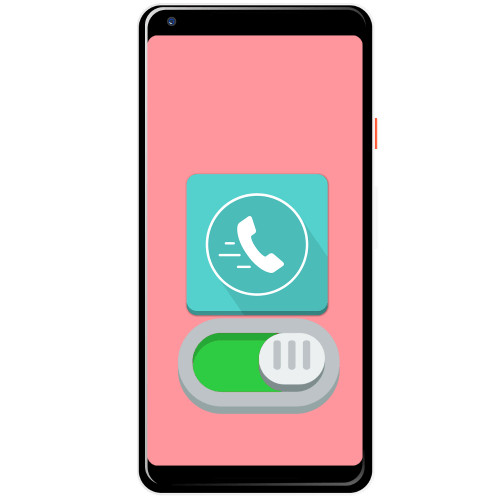
Большинство стоковых приложений для совершений звонков поддерживают нужную нам опцию в виде создания отдельной категории избранных абонентов. В качестве примера приведём последовательность действий для звонилки «чистого» Android 10.
-
Откройте приложение, затем перейдите на вкладку «Быстрый набор» и тапните по ссылке «Настроить быстрый набор».
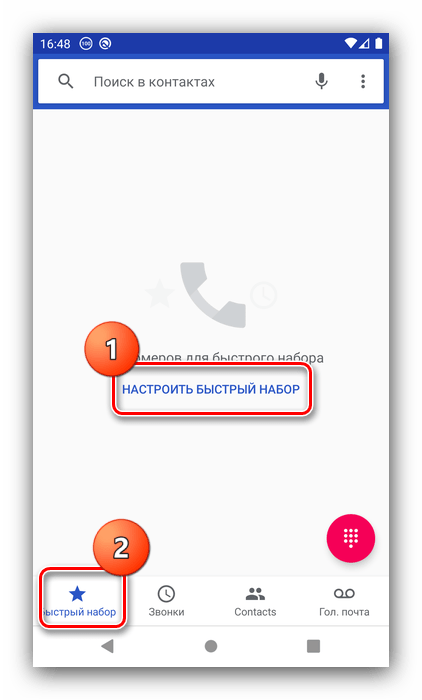
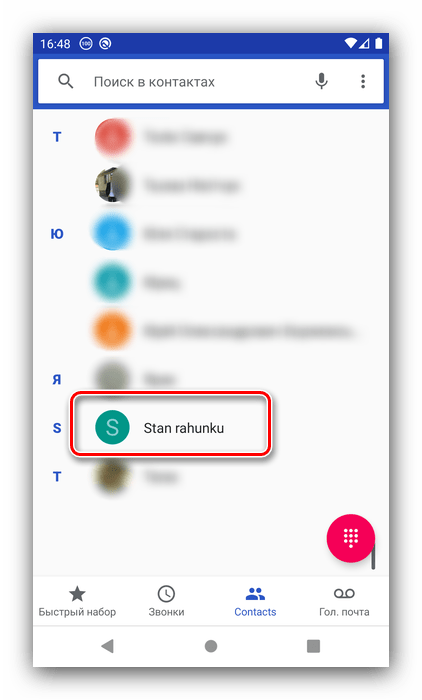
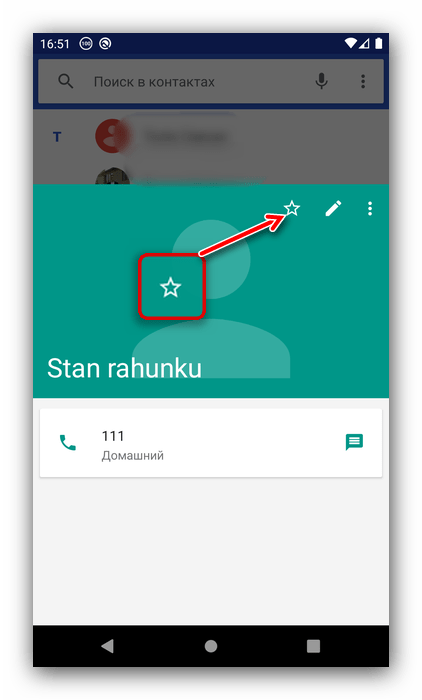
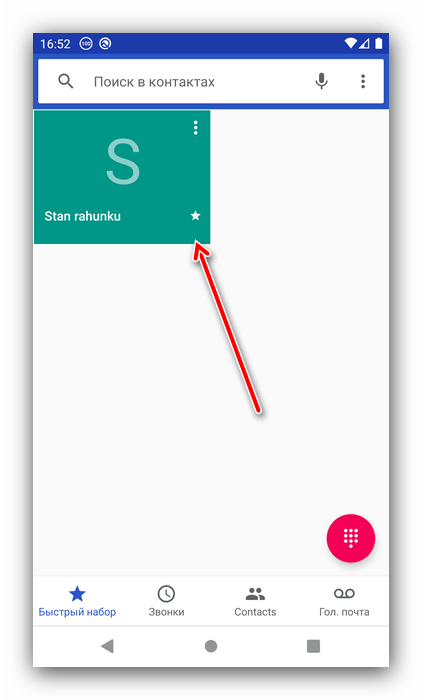
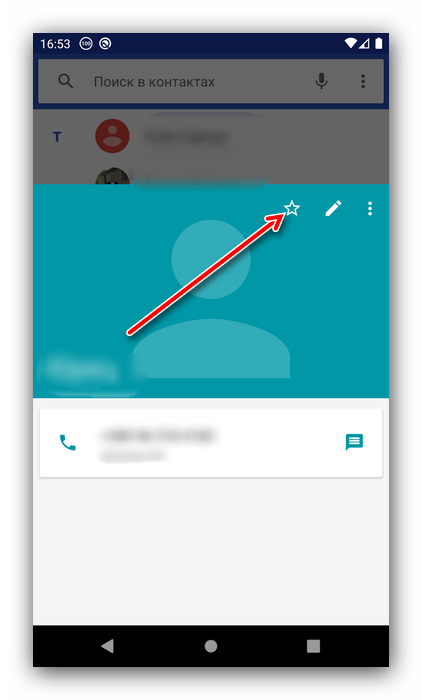
Способ 2: Создание ярлыка
Подобие доступа к набору в один тап можно также сделать с помощью создания ярлыка, который затем следует поместить на один из рабочих столов смартфона.
- Откройте приложение контактов, затем коснитесь требуемой записи.
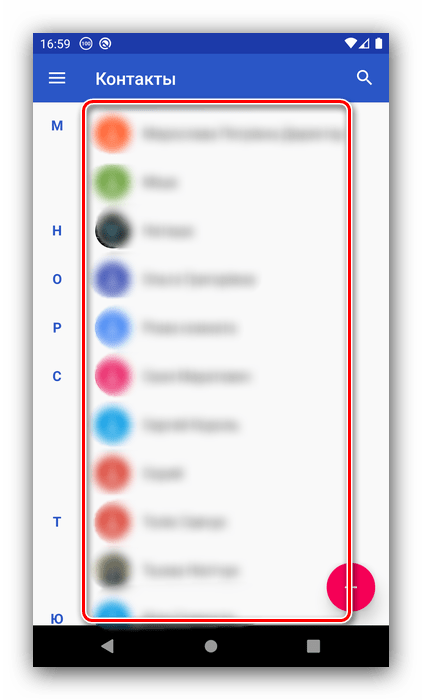
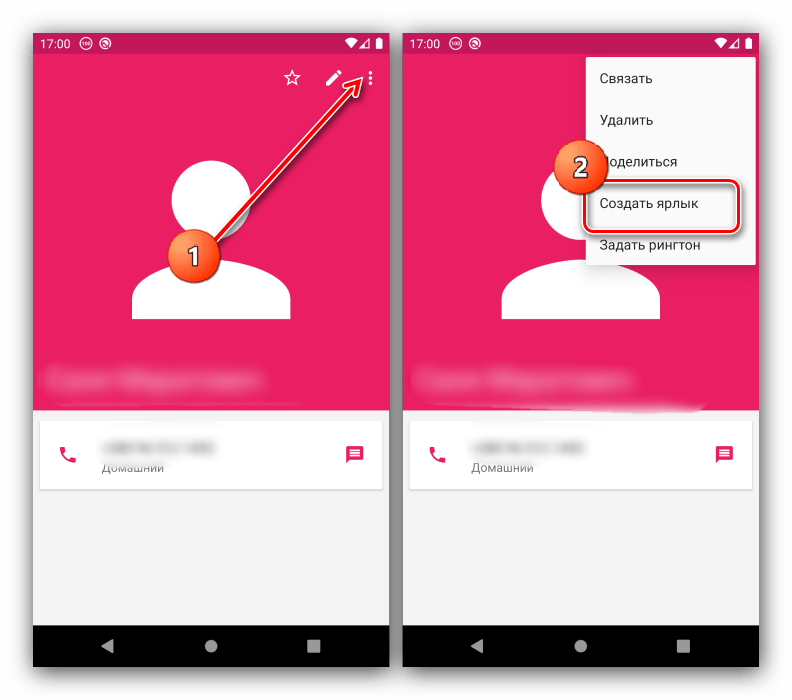
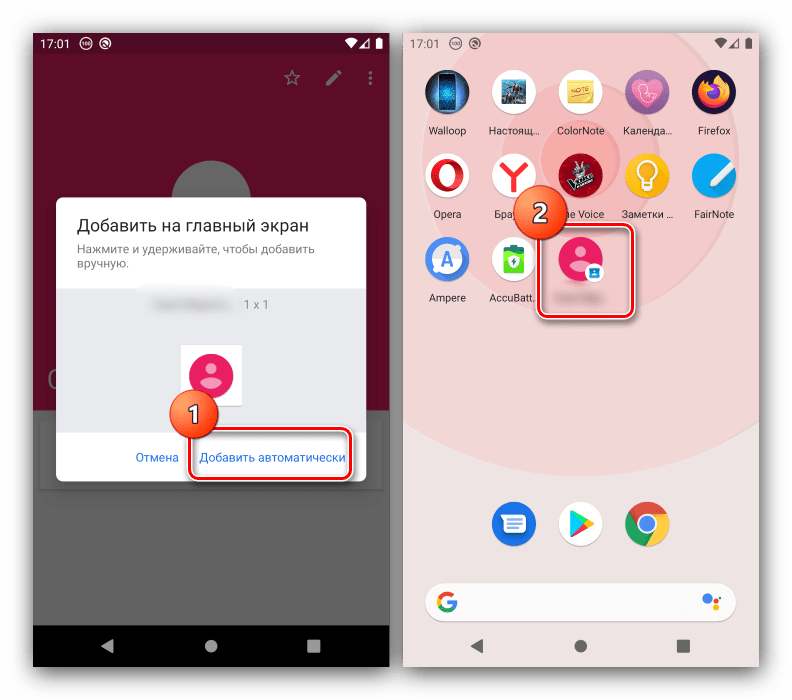

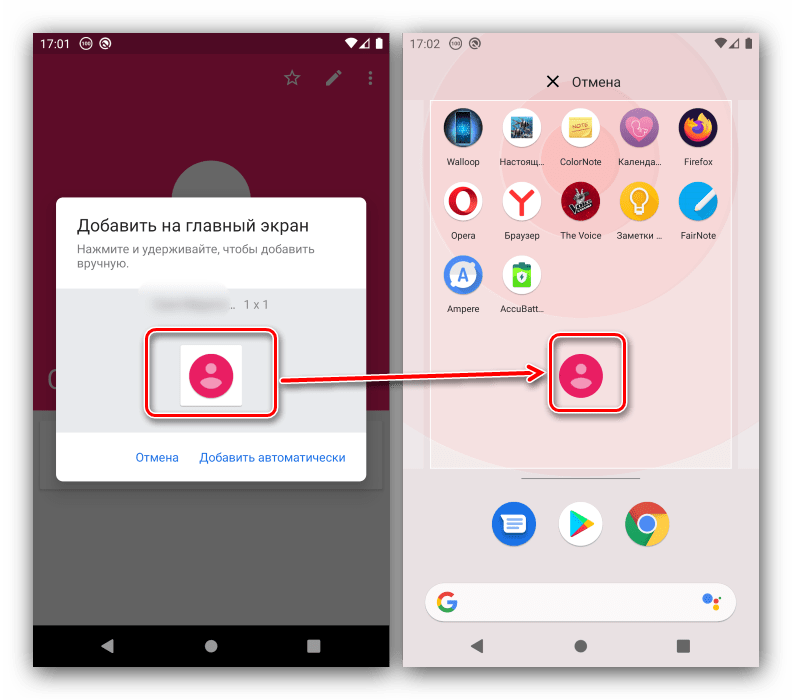
Способ 3: Сторонняя программа
Отсутствующую функциональность в телефон Android можно добавить с помощью стороннего софта, в первую очередь, тех же сторонних звонилок. В качестве таковой будем использовать приложение DW Contacts & Phone.
-
Откройте программу и выдайте ей все требуемые разрешения.
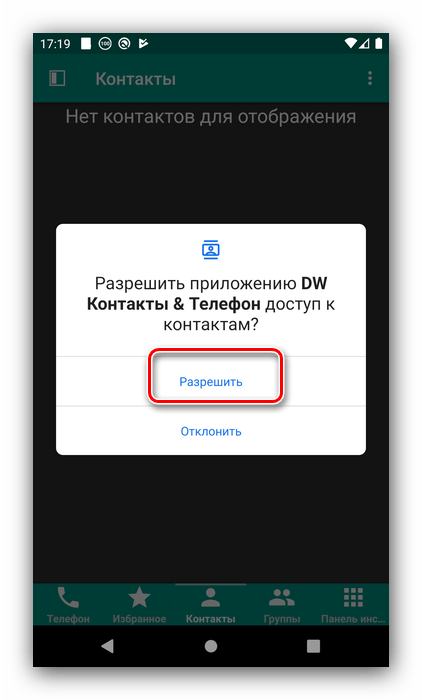
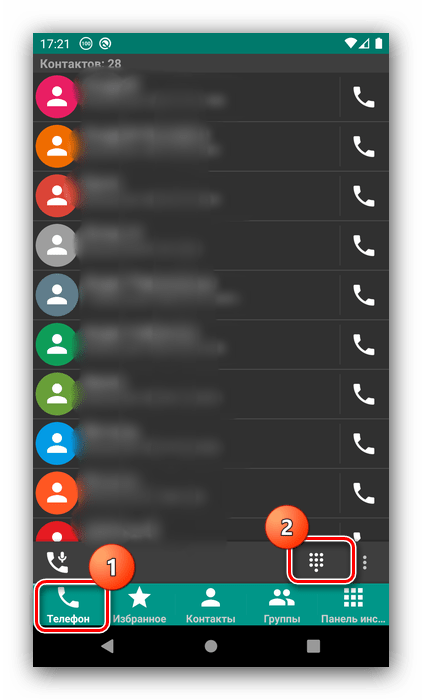

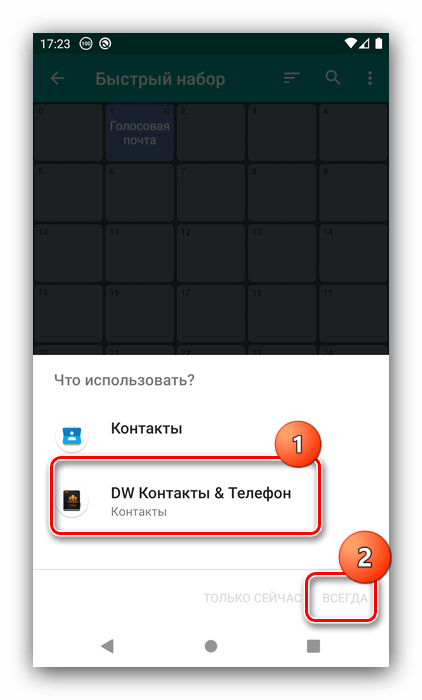
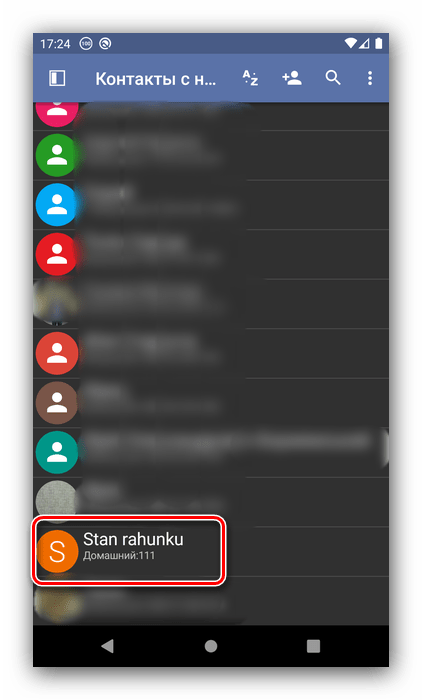
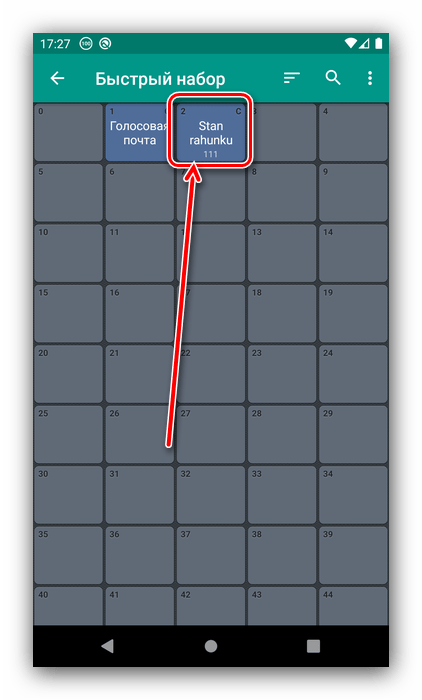
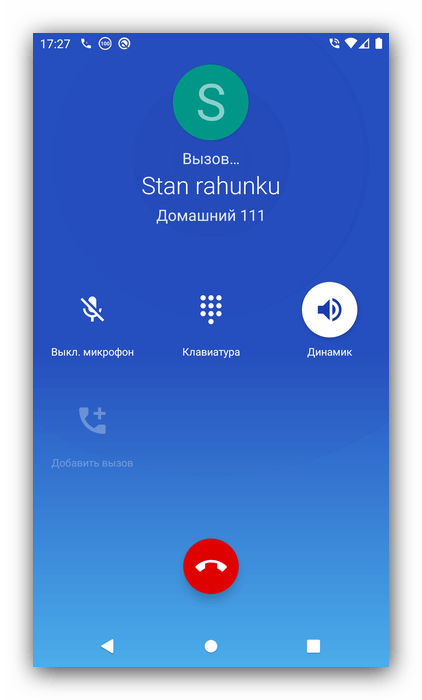
Если вас по каким-то причинам не устраивает DW Contacts, можете воспользоваться другими альтернативными звонилками и абонентскими книгами.

Мы рады, что смогли помочь Вам в решении проблемы.
Помимо этой статьи, на сайте еще 12901 полезных инструкций.
Добавьте сайт Lumpics.ru в закладки (CTRL+D) и мы точно еще пригодимся вам.

Опишите, что у вас не получилось. Наши специалисты постараются ответить максимально быстро.
Источник https://tehnotech.com/kak-sdelat-bystryj-nabor-na-androide/
Источник https://setphone.ru/rukovodstva/kak-nastroit-bystryj-nabor-na-android/
Источник https://lumpics.ru/how-configure-speed-dial-on-android/